Sisällysluettelo
Yli 500 miljoonaa ihmistä käyttää Instagram Storiesia päivittäin, ja nämä Instagram-käyttäjät ovat tarkkaavaisia uusien tuotteiden ja trendien suhteen. 58 prosenttia sanoo, että he ovat kiinnostuneet tuotteesta tai brändistä enemmän nähtyään sen Storiesissa. Ja puolet sanoo, että he ovat itse asiassa käyneet verkkosivustolla ostamassa tuotteen tai palvelun nähtyään sen Storiesissa.
Ei siis ehkä ole yllätys, että 4 miljoonaa yritystä mainostaa Storiesissa joka kuukausi.
Tässä postauksessa opit kaiken, mitä sinun tarvitsee tietää siitä, miten Instagram Storiesia voi käyttää liiketoiminnassa.
Hanki ilmainen paketti 72 muokattavaa Instagram Stories -mallia nyt . Säästä aikaa ja näytä ammattimaiselta samalla kun mainostat brändiäsi tyylillä.
Instagram Storiesin käyttö
Instagram Stories ovat pystysuoria, koko ruudun kokoisia valokuvia ja videoita, jotka katoavat 24 tunnin kuluttua. Ne näkyvät Instagram-sovelluksen yläreunassa eivätkä uutisvirrassa.
Ne sisältävät interaktiivisia työkaluja, kuten tarroja, kyselyitä ja Instagram Story -suodattimia, jotta sisältösi olisi todella näyttävää. Näin pääset alkuun formaatin kanssa.
Kuinka tehdä Instagram-tarinoita
- Napsauta sovelluksessa plus-kuvake näytön yläreunassa.
- Valitse näytön alareunasta TARINA valikosta.
- Valinnainen: Jos haluat vaihtaa selfie-kameraan, napauta painiketta vaihtaa kameran kuvaketta alhaalla oikealla.
- Napauta valkoinen ympyrä näytön alareunassa ottaaksesi kuvan, TAI...
- Paina ja pidä painettuna valkoinen ympyrä videon tallentamiseen, TAI...
- Pyyhkäise ylöspäin (tai valitse neliön muotoinen kamerarulla-kuvake vasemmalla) käyttääksesi jo olemassa olevia valokuvia tai videoita.
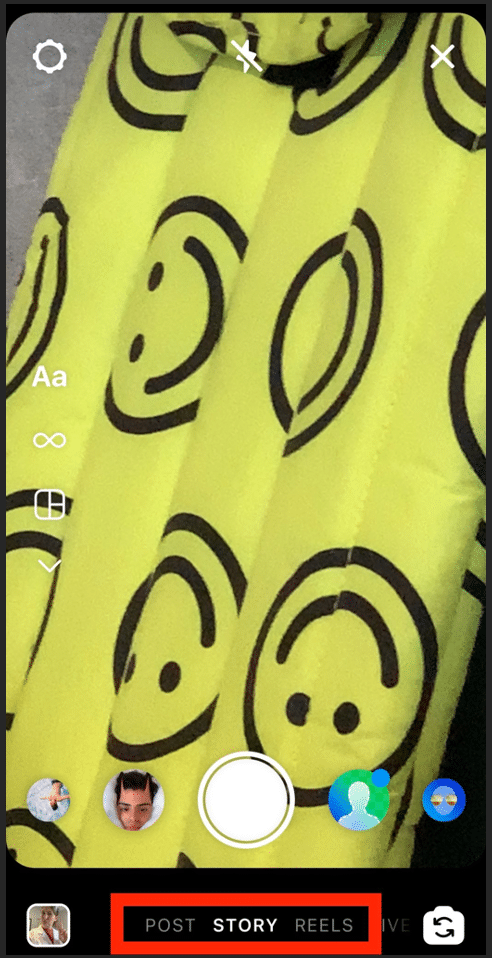
Näytön vasemmassa reunassa voit valita kokeiltavan muodon: Create (Luo), Boomerang, Layout (Asettelu), Multi-Capture, Level (Taso) tai Hands-Free (Kädet vapaana).
Kuinka tarkistaa Instagram Story -näkymiäsi
Jos Insta-tarinasi on vielä voimassa - eli sen julkaisemisesta on kulunut alle 24 tuntia, napauta vain kohtaa Sinun tarinasi kuvake sovelluksen pääsivulla nähdäksesi tarinasi katsojamäärän. Napauta kohtaa numero alhaalla vasemmalla, niin saat luettelon ihmisistä, jotka muodostavat nämä Instagram Story -näkymät.
Kun Instagram-tarinasi on kadonnut 24 tunnin kuluttua, voit silti tarkastella tietoja, kuten tavoittavuutta ja näyttökertoja.
Saavutettavuus on tarinasi katsoneiden yksilöllisten tilien määrä. Näyttökertojen määrä on tarinasi katselukertojen kokonaismäärä.
Näin:
- Napauta sovelluksen etusivulla omaa profiilikuva näytön oikeassa alakulmassa.
- Napauta Oivalluksia.
- Valitse ajanjakso, jolta haluat Insightsin: 7, 14 tai 30 päivää, edellinen kuukausi tai mukautettu ajanjakso.
- Selaa alaspäin kohtaan Jaettu sisältö ja napauta sitten kohtaa Tarinoita.
- Valitse mittari ja ajanjakso.
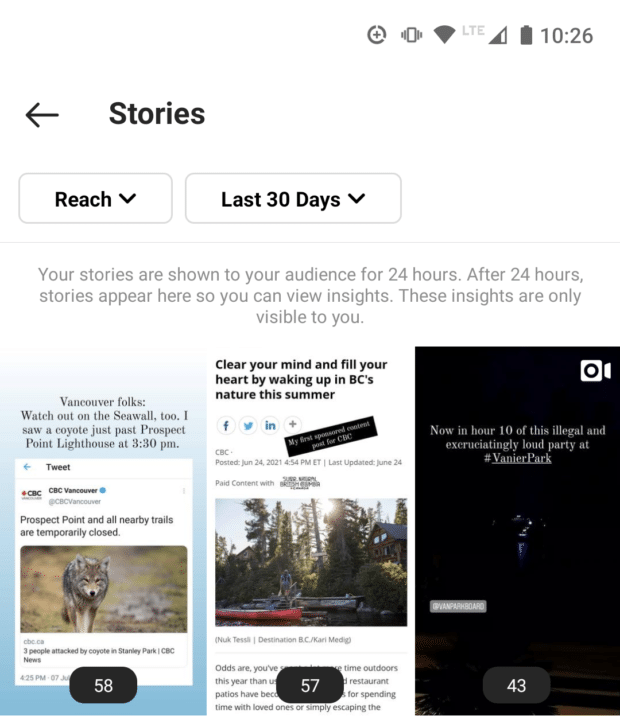
Lähde: Instagram
Instagram Stories -tarrojen käyttö
Tarran lisääminen Instagram-tarinaan:
- Aloita tarinasi luominen yllä olevien ohjeiden mukaisesti.
- Kun valokuva tai video on valmis, napauta painiketta tarran kuvake näytön yläreunassa - se on neliö, joka hymyilee ja jonka kulma on taitettu.
- Valitse haluamasi tarratyyppi. Jokaisella tyypillä on omat ominaisuutensa, joten kokeile, miten kukin käyttäytyy, kun napautat sitä. Voit siirtää ja muuttaa tarran kokoa nipistämällä ja vetämällä.
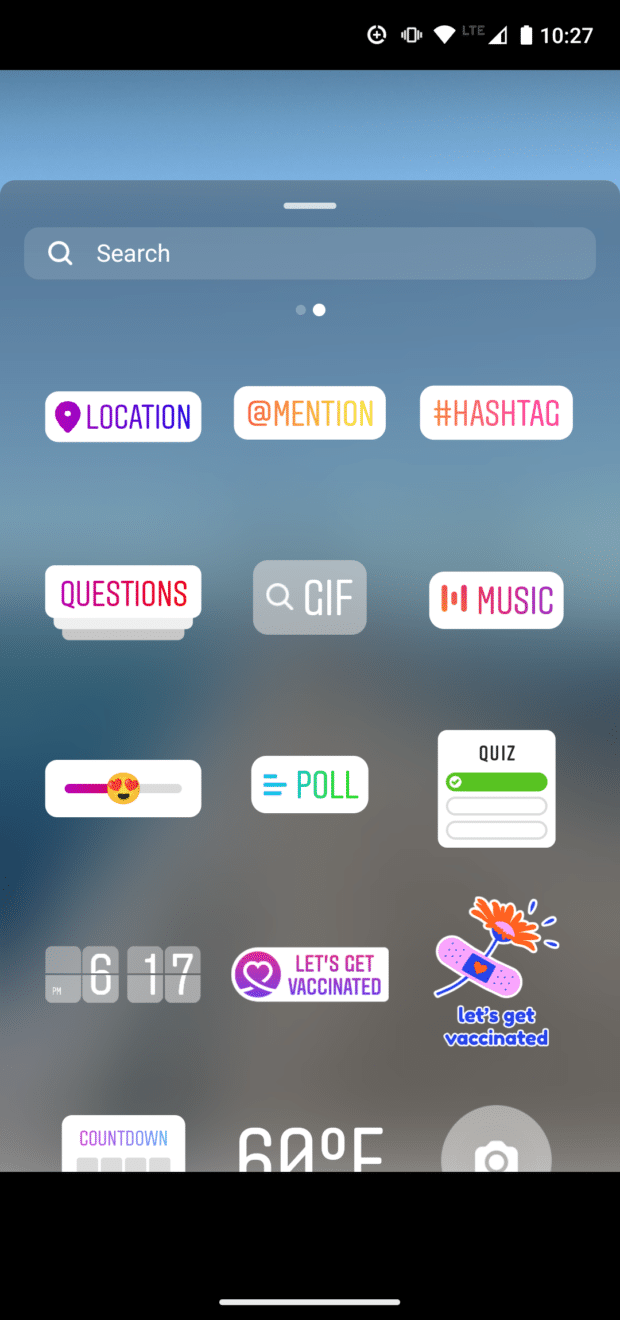
Lähde: Instagram
Kuinka lisätä hashtag Instagram Storiesiin
Hashtagin lisääminen Insta-tarinaan tekee siitä laajemman yleisön löydettävissä olevan.
Voit lisätä hashtagin tarinaan kahdella tavalla:
- Käytä hashtag-tarraa (napauta painiketta tarran kuvake näytön yläreunassa - hymyilevä neliö, jossa on taittunut kulma).
- Käytä tavallista tekstitoimintoa (napauta tekstikuvake -(se, jossa lukee Aa) ja käytä Aa:n # symboli.
Joka tapauksessa, kun aloitat kirjoittamisen, Instagram ehdottaa suosittuja hashtag-ideoita, jotta pääset vauhtiin. Voit lisätä tarinoihisi enintään 10 hashtagia. (Tällöin suosittelemme, että kutistat ne pienemmiksi ja piilotat ne tarrojen, gifien tai hymiöiden taakse - opit, miten se tehdään Instagram Story hacks -postauksestamme.)
Kuinka lisätä sijainti Instagram-tarinoihin
Kuten hashtagit, myös sijainnin lisääminen Instagram-tarinaan laajentaa sen potentiaalista tavoittavuutta seuraajaluettelon ulkopuolelle.
Paikoilla ja yrityksillä voi olla sijaintisivu. Käyttäjät voivat löytää sijaintisivun Paikat-välilehdeltä hakujen yhteydessä tai napauttamalla sijaintia toisen käyttäjän viestissä. Jos tarinasi päätyy sinne, voit saada paljon enemmän katselukertoja.
Ja jos sinulla on kivijalkamyymälä, sijaintisivusi on paikka, jossa tyytyväiset asiakkaasi voivat esitellä kokemuksiaan sinusta ja potentiaaliset asiakkaat voivat tutustua sinuun. (Jotta voit perustaa sijaintisivun yrityksellesi, tarvitset Instagram-liiketoimintatilin.)
Sijaintitarran käyttäminen Instagram-tarinassa:
- Napauta tarran kuvake näytön yläreunassa.
- Valitse sijaintitarra.
- Valitse haluamasi sijainti luettelosta (voi olla myymälä, katu tai kaupunki - voit valita niin laajan tai tarkan sijainnin kuin haluat).
- Säädä tarran väriä, kokoa ja sijaintia napauttamalla ja vetämällä, jotta se täydentää tarinasi ulkoasua.
Kuinka lisätä kuvatekstejä Instagram Storiesiin
60 % ihmisistä katsoo Instagram Storiesia ääni päällä. Tämä tarkoittaa tietysti sitä, että 40 % katsoo sitä ääni pois päältä. Jos julkaiset videoita, kuvatekstit ovat loistava tapa tehdä sisällöstäsi hyödyllisempää tuolle 40 %:lle ihmisistä.
Kuvatekstit ovat myös tärkeä keino tehdä sisällöstä helpommin lähestyttävää.
Instagram luo automaattisesti kuvatekstit videotarinoihisi, jos lisäät kuvatekstit-tarran.
- Aloita tarinasi luominen. Kuvatekstit-tarra näkyy vain, jos käytät videota.
- Kun video on valmis, napauta painiketta tarran kuvake näytön yläreunassa.
- Napauta Kuvatekstit tarra .
- Instagram luo kuvatekstit automaattisesti. Kannattaa vilkaista, miten hyvin työkalu on onnistunut tallentamaan sanomasi. Jos se on tehnyt jotain väärin, voit muokata mitä tahansa sanaa napauttamalla tekstiä.
- Voit muuttaa kuvatekstien fonttia ja väriä näytön ylä- ja alareunassa olevien työkalujen avulla. Kun olet tyytyväinen kuvateksteihin, napauta kohtaa Valmis .
- Voit siirtää ja muuttaa kuvatekstin kokoa nipistämällä ja vetämällä sitä, kuten mitä tahansa muuta tarraa.
Adam Mosseri (@mosseri) jakama viesti
Jos käytät Musiikkitarra Jos haluat lisätä tarinaan musiikkia, voit otsikoida videosi musiikin sanoituksilla.
- Aloita tarinasi luominen. Musiikkitarra näkyy vain, jos käytät videota.
- Kun video on valmis, napauta painiketta tarran kuvake näytön yläreunassa.
- Napauta Musiikkitarra .
- Valitse kappale ehdotuksista tai etsi tietty kappale.
- Käytä näytön alareunassa olevaa liukusäädintä tai selaa sanoituksia, jotta pääset haluamaasi kappaleen osaan.
- Voit muuttaa kuvatekstien fonttia ja väriä näytön ylä- ja alareunassa olevien työkalujen avulla. Kun olet tyytyväinen kuvateksteihin, napauta kohtaa Valmis .
- Voit siirtää ja muuttaa kuvatekstin kokoa nipistämällä ja vetämällä sitä, kuten mitä tahansa muuta tarraa.
Instagram Stories -kohokohtien käyttäminen
Tarinoiden ei tarvitse kadota 24 tunnin kuluttua. Korostaminen pitää ne kiinnitettyinä profiiliisi, kunnes päätät poistaa ne. Tämä on loistava tapa esitellä parasta, brändiä määrittelevää sisältöäsi.
Kukin kohokohta voi sisältää niin monta tarinaa kuin haluat, ja voit lisätä niitä jatkuvasti, kun julkaiset uutta sisältöä.
Instagram Stories -kohokohdan luominen:
- Jos tarina on alle 24 tuntia vanha ja edelleen näkyvissä Instagramissa, napauta vain kohtaa Sinun tarinasi avataksesi sen, TAI...
- Jos Tarina on yli 24 tuntia vanha, hae se arkistosta. Napauta sinun profiilikuvake alhaalla oikealla, napauta sitten valikkokuvake (kolme viivaa) oikeassa yläkulmassa. Napauta kohtaa Arkisto Selaa takaisin sen tarinan kohdalle, jonka haluat korostaa.
- Napauta näytön oikeassa alakulmassa olevaa painiketta korostuskuvake .
- Valitse kohokohta, johon haluat lisätä tarinan, TAI...
- Luo uusi korostus.
Tutustu koko Instagram Story -kohokohtiin, mukaan lukien kuvakkeet ja kannet.
Instagram Stories on Explore
Instagram Explore-sivu on kokoelma algoritmin valitsemia valokuvia ja videoita, joka tulee näkyviin, kun napsautat suurennuslasikuvaketta. Explore-sivulle pääseminen tarkoittaa yleensä tavoittavuuden ja sitoutumisen kasvua, koska algoritmi näyttää sisältösi tuoreille, kiinnostuneille silmille.
Miten voit siis lisätä tarinoidesi mahdollisuuksia päästä esille siellä? Instagram sanoo, että suurimmat sijoitussignaalit sen suhteen, mitä näet Explore-syötteessäsi, ovat:
- Kuinka moni ja kuinka nopeasti ihmiset ovat vuorovaikutuksessa viestin kanssa.
- Vuorovaikutushistoriasi viestin lähettäneen henkilön kanssa
- Mitkä viestit olet ollut vuorovaikutuksessa aiemmin?
- Tietoa viestin lähettäneestä henkilöstä, kuten kuinka monta kertaa muut ihmiset ovat olleet vuorovaikutuksessa hänen kanssaan viime aikoina.
Tässä on tietoa siitä, miten luoda sisältöä, joka todennäköisimmin näkyy Instagramin Explore-sivulla.
Kuinka käyttää Instagram Stories -kyselyitä
Instagram Story -kyselyn luominen:
- Aloita tarinasi luominen yllä olevien ohjeiden mukaisesti.
- Kun valokuva tai video on valmis, napauta painiketta tarran kuvake näytön yläreunassa.
- Valitse Äänestystarra.
- Kirjoita kysymyksesi
- Kirjoita kaksi mahdollista vastausta. Oletusasetus on Kyllä/Ei, mutta voit kirjoittaa minkä tahansa vastauksen enintään 24 merkkiä, myös hymiöitä.
- Anna kyselyn olla käynnissä 24 tuntia.
- Älä unohda jakaa tuloksia!
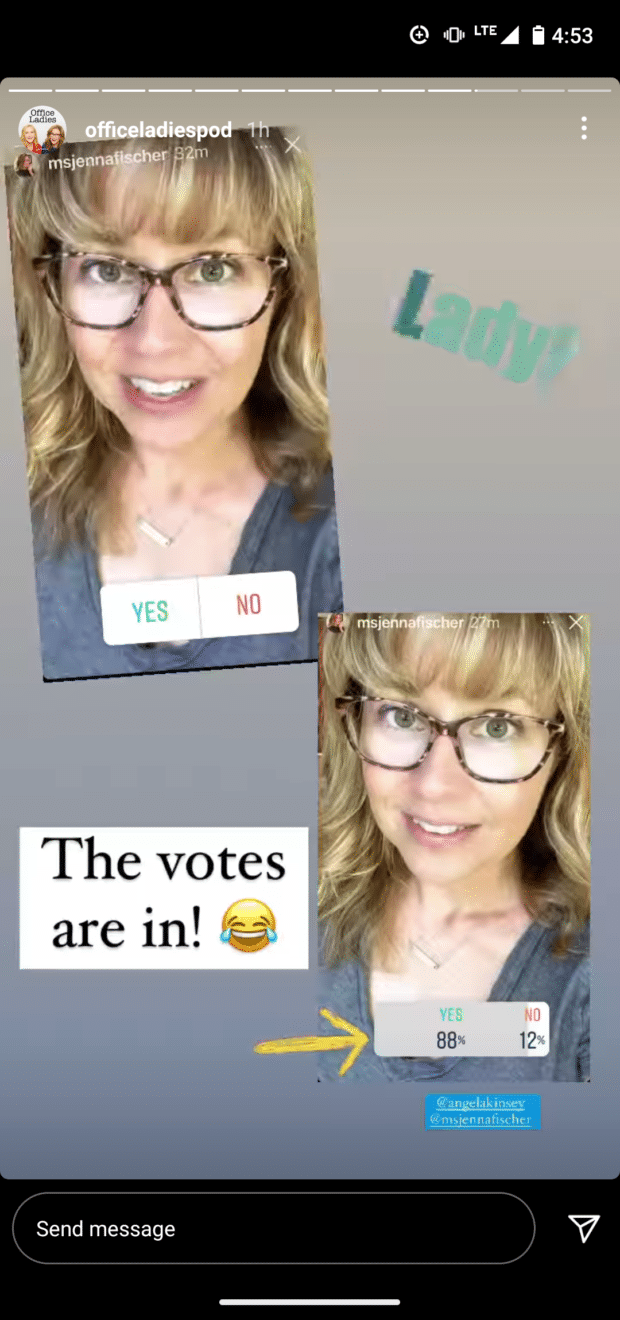
Lähde: OfficeLadiesPod Instagramissa
Kuinka käyttää Instagram Stories -kysymyksiä
IG Stories -kysymykset tarjoavat gallupien tapaan tavan tehdä tarinoistasi vuorovaikutteisia.
Hanki ilmainen paketti 72 muokattavaa Instagram Stories -mallia nyt . Säästä aikaa ja näytä ammattimaiselta samalla kun mainostat brändiäsi tyylillä.
Hanki mallit nyt!Sen sijaan, että kysyisit seuraajiltasi, mitä he ajattelevat, kysymystarra antaa seuraajiesi kysyä sinulta kysymyksiä. Ajattele, että se on Instagramin vastine Kysy minulta mitä tahansa -tarralle.
Instagram Stories -kysymysten käyttäminen:
- Aloita tarinasi luominen yllä olevien ohjeiden mukaisesti.
- Kun valokuva tai video on valmis, napauta painiketta tarran kuvake näytön yläreunassa.
- Valitse Kysymykset tarra.
- Mukauta kysymyksen tekstiä.
- Napauta Selvä.
Löydät kysymykset katsojien luettelosta. Napauta mitä tahansa kysymystä jakaaksesi sen ja vastataksesi siihen. Kysyjän henkilöllisyys ei paljastu.

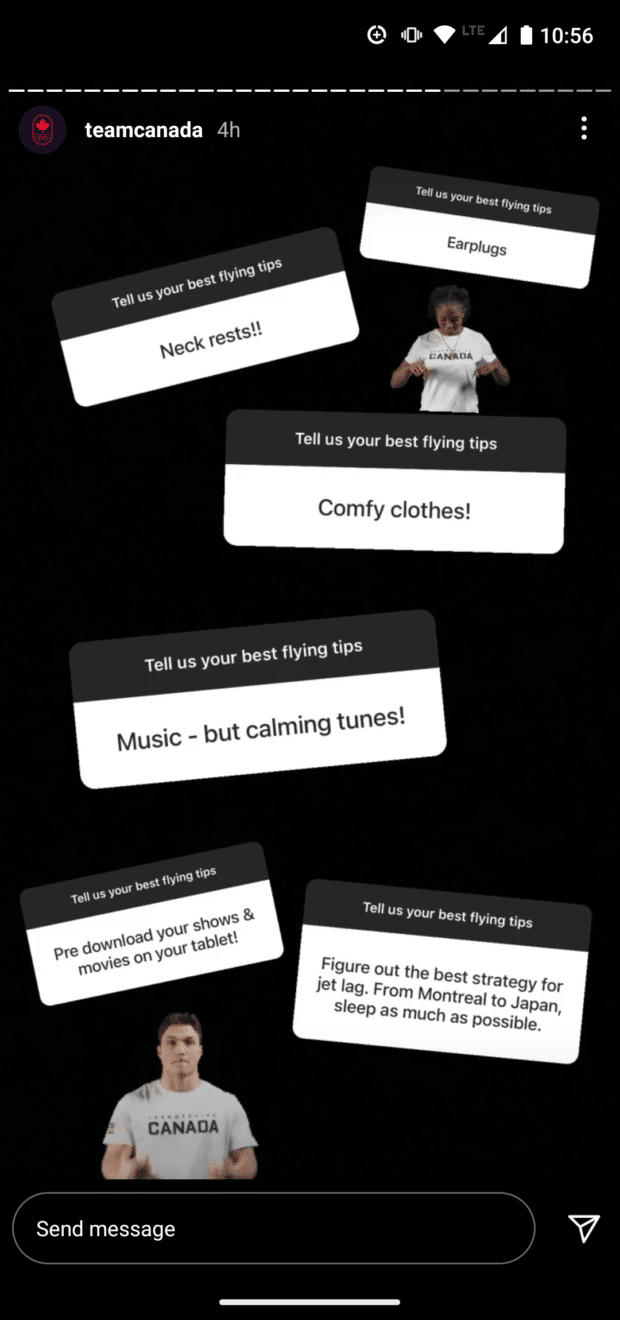
Lähde: Team Canada Instagramissa
Kuinka lisätä linkkejä Instagram Storiesiin
Jotta voit lisätä Swipe Up -linkkejä Instagram Storiesiin, sinulla on oltava joko 10 000 seuraajaa tai vahvistettu tili.
Jos se olet sinä, lue eteenpäin. Jos et, hyppää tämän jakson lopussa olevaan videoon, josta näet yksinkertaisen tavan lisätä linkkejä Storiesiin, vaikka sinulla ei olisi 10 000 seuraajaa.
Kuinka lisätä Swipe-Up-linkki Instagram Storiesiin:
- Aloita tarinasi luominen yllä olevien ohjeiden mukaisesti.
- Kun valokuva tai video on valmis, napauta painiketta linkkikuvake näytön yläreunassa.
- Liitä linkki.
- Napauta Valmis tai vihreä rasti (puhelintyypistä riippuen).
Jos sinulla ei ole 10 000 seuraajaa tai vahvistettua tiliä, voit lisätä linkkejä tarinoihisi seuraavalla tavalla:
On tietysti vielä yksi tapa lisätä linkki IG Storiesiin, ja se on maksaa siitä. Instagram Stories -mainokset sisältävät aina linkin.
Kuinka käyttää Instagram Stories -ostoksia
Jos et ole vielä määrittänyt yritystäsi Instagram-ostoksia varten, sinun on tehtävä se ensin. Katso kaikki yksityiskohdat Instagram-ostosten määrittämiseen liittyvästä vaiheittaisesta oppaastamme.
Kun olet perustanut tilisi, voit tehdä tarinoistasi ostokelpoisia käyttämällä ostotarraa.
- Luo tarinasi tavalliseen tapaan.
- Ennen jakamista napauta tarran kuvake näytön yläreunassa.
- Napauta Tuotetarra .
- Valitse luettelosta tuote, jonka haluat merkitä.
- Siirrä ja säädä ostostarraa vetämällä ja napauttamalla.
- Jaa tarinasi.
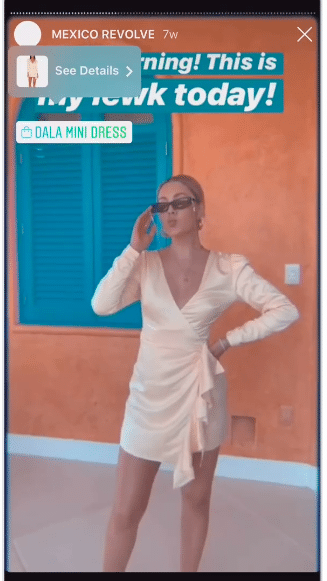
Lähde: Instagram
Instagram Stories -koot
Jos suunnittelet tai muokkaat Stories-tarinoita työpöydällä tai lataat Stories-mainoksen Facebook Ads Manageriin, sinun on pidettävä nämä Facebookin luvut mielessäsi:
- Suositeltava kuvasuhde: 9:16 (kaikkia syöttösuhteita tuetaan, mutta tämä suhde maksimoi Stories-muodon).
- Suositeltu resoluutio: 1080×1920 (vähimmäistarkkuus on 600×1067, mutta ei enimmäistarkkuutta, vaikka erittäin korkea resoluutio voi pidentää latausaikaa).
- Tiedoston enimmäiskoko: 30 Mt kuville, 250 Mt videolle.
- Otsikkoturvallinen alue: Jätä 14 % otsikkoturvallista aluetta ylä- ja alapuolelle (toisin sanoen älä laita tekstiä tai logoja tarinan 250 pikselin ylä- tai alapuolelle, jotta vältät päällekkäisyydet sovelluksen käyttöliittymän kanssa).
Instagram Stories -vinkkejä ja niksejä
Ennen kuin paneudumme tähän vinkkiluetteloon, tässä on lyhyt video, jossa esitellään muutamia strategioita Instagram Storiesin optimoimiseksi:
Nyt siirrymme erityisiin Instagram Stories -vinkkeihin.
Kuvaa pystysuunnassa ja lo-fi
Jos olet vasta aloittamassa, ei ole mitään väärää käyttää olemassa olevia luovia resursseja uudelleen IG Storiesia varten. Jos haluat käyttää Stories-mainoksia, Instagram optimoi olemassa olevan sisällön automaattisesti Stories-formaattia varten.
Realistisesti ottaen saat kuitenkin parempia tuloksia, jos suunnittelet ja kuvaat Stories-sisällön pystysuorassa muodossa heti alusta alkaen. Hyvä uutinen on, että sinun ei tarvitse olla hienostelija. Itse asiassa Instagram havaitsi, että mobiililaitteilla kuvatut Stories-mainokset tuottivat 63 % enemmän kuin studiossa kuvatut mainokset.
Tämä johtuu siitä, että brändien mobiililaitteilla kuvatut Stories-tarinat näyttävät enemmän samalta kuin tavallisten käyttäjien julkaisema sisältö. Sulautumalla siihen, mitä käyttäjät odottavat näkevänsä, brändit voivat luoda upottavamman ja vähemmän tunkeilevan kokemuksen.
Esimerkiksi KLM:n Stories-sarjassa Live With Locals käytetään vähän tuotettuja, kännykällä kuvattuja videoita, joissa paikalliset asukkaat esittelevät kaupunkeja, joihin KLM lentää.
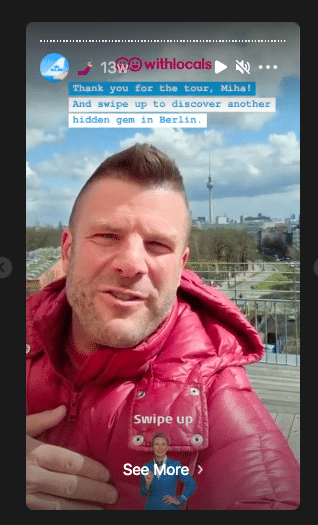
Lähde: KLM Instagramissa
Määrittele brändisi visuaalinen identiteetti
Kyllä, sanoimme juuri, että alhainen tuotantoarvo on OK. Se ei kuitenkaan tarkoita, että voit unohtaa visuaalisen brändäyksen perusteet. Huomaa esimerkiksi, että yllä olevassa KLM:n tarinassa käytetään lentoyhtiön tunnusvärejä, sinistä ja valkoista, tekstissä. Ja tietenkin näytön alareunassa on lentoemäntä, joka kehottaa sinua pyyhkäisemään ylöspäin.
Johdonmukainen visuaalinen ilme edistää suhdettasi yleisöösi: heidän pitäisi tunnistaa tyylisi ilman, että heidän tarvitsee tarkistaa käyttäjätunnustasi.
Yhtenäisten värien, fonttien, gifien ja Instagram Stories -mallien käyttö on hyvä alku. Tyyliopas on hyvä paikka seurata kaikkia suunnittelupäätöksiäsi, jotta voit pitää brändisi sävyn yhtenäisenä ja tiimisi samalla sivulla.
Jos sinulla ei ole suunnittelutiimiä ja olet hieman epävarma siitä, mistä aloittaisit, on paljon Stories-keskeisiä suunnittelusovelluksia, jotka auttavat sinua saamaan tämän oikein.
Käytä nopeita leikkauksia ja liikettä huomion säilyttämiseksi
Kuvia näytetään Storiesissa 5 sekuntia ja videoita jopa 15. Mutta kuinka usein olet oikeasti katsonut still-kuvaa Storiesissa kokonaiset viisi sekuntia? Veikkaan, ettet ole koskaan. Ja tämä pätee myös seuraajiin.
Instagramin emoyhtiö Facebook havaitsi, että parhaiten toimivien Stories-mainosten keskimääräinen kohtauksen pituus on vain 2,8 sekuntia. Käytä videoissa nopeita leikkauksia ja pidä asiat liikkeessä.
Voit luoda still-kuviin liikettä, joka pitää katsojan huomion, käyttämällä tarroja, kuten animoituja GIF-tiedostoja tai uutta animoitua tekstitarraa.
Nyt voit saada tarinatekstisi liikkumaan ✨ ...
Napauta vain animaatiopainiketta, kun luot tarinaa. pic.twitter.com/G7du8SiXrw
- Instagram (@instagram) helmikuu 8, 202
Maksimoi kolme ensimmäistä sekuntia
Tehokkaimmat tarinat välittävät keskeisen viestinsä kolmessa ensimmäisessä sekunnissa. Se saattaa kuulostaa nopealta, mutta laske se - siinä on itse asiassa runsaasti aikaa päästä asiaan.
Johdonmukainen, brändin mukainen visuaalinen ilme ja selkeä myyntiehdotus antavat katsojille syyn jatkaa tarinasi katsomista tai, mikä vielä parempi, pyyhkäistä ylöspäin saadakseen lisätietoja.
Tämä Matt & Natin mainos viestii kaiken heti alusta alkaen: brändi ja brändilupaus ovat molemmat selkeitä, tarjous on näkyvästi esillä, ja kehotus toimintaan on yksinkertainen.
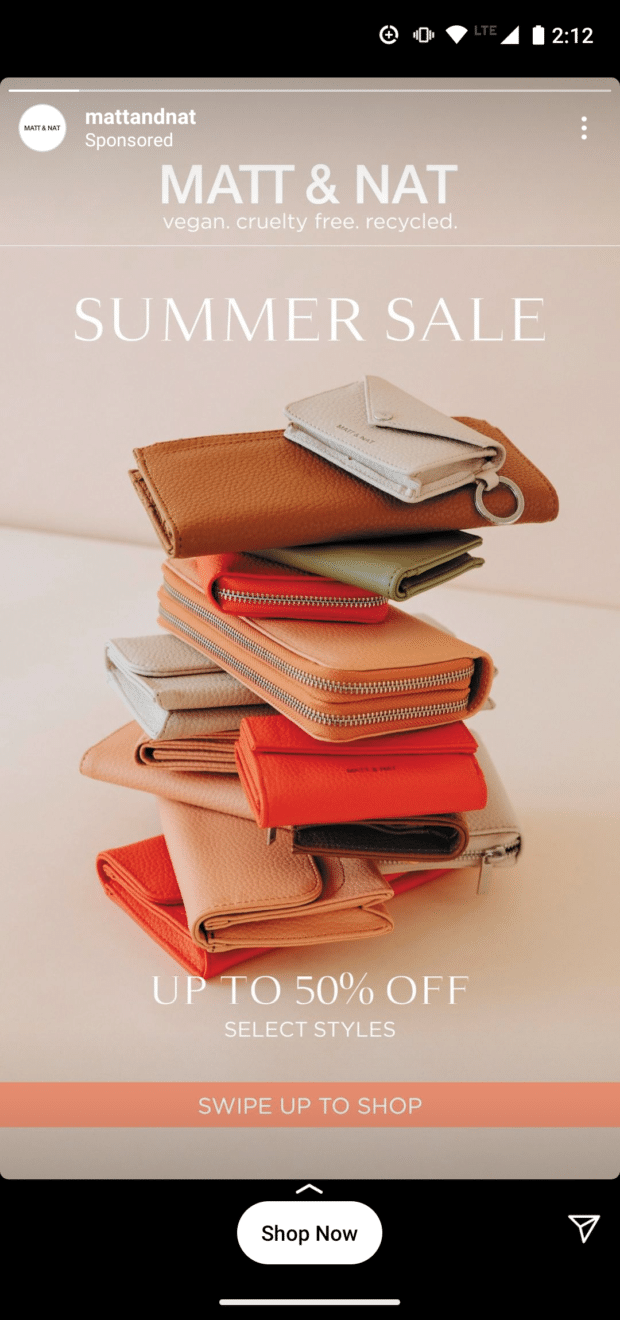
Lähde: MattandNat Instagramissa
Siitä puheen ollen...
Sisällytä CTA
Kuten kaikessa hyvässä markkinoinnissa, Instagram-tarinoissasi pitäisi olla selkeä kehotus toimia. Mitä haluat katsojien tekevän seuraavaksi?
Pyyhkäise ylöspäin on täysin hyvä CTA, mutta voi olla hyvä idea tehdä siitä vieläkin selkeämpi. Esimerkiksi yllä olevassa Matt and Nat -mainoksessa käytetään tekstin päällekkäistä tekstiä, jossa lukee: "Pyyhkäise ylöspäin ja tee ostoksia."
Kun käytät Instagram Stories -mainoksia, voit korvata Swipe Upin tarkemmalla tekstillä, kuten Osta nyt tai Lue lisää.
Aikatauluta tarinat etukäteen
Tarinoiden säännöllinen julkaiseminen on hyvä tapa pitää yleisösi sitoutuneena, mutta työnkulun keskeyttäminen päivän mittaan tarinoiden luomista ja julkaisemista varten voi olla melko häiritsevää.
Onneksi voit luoda ja aikatauluttaa tarinat etukäteen SMMExpertin aikataulutusohjelmalla, jonka avulla voit sisällyttää tarinat sosiaalisen median julkaisuaikatauluusi niin, että ne täydentävät muita sosiaalisia viestejäsi ja integroituvat tehokkaasti käynnissä oleviin kampanjoihin.
Näin se toimii:
Oletko valmis aloittamaan Instagram-tarinoiden aikatauluttamisen ja säästämään aikaa? SMMExpertin avulla voit hallita kaikkia sosiaalisia verkostojasi (ja aikatauluttaa postauksia) yhdeltä kojelaudalta.
Aloita
Kasva Instagramissa
Helposti luoda, analysoida ja aikataulu Instagram-postaukset, Stories ja Kelat SMMExpertin avulla säästät aikaa ja saat tuloksia.
Ilmainen 30 päivän kokeilujakso
